"Hoe verwijder ik Steam volledig op mijn MacBook Pro?" Bijna elke gameliefhebber kent het videogameplatform Steam. Het is een gigantische open gaming-hub en beroemd om zijn videogamewinkel, die duizenden titels bevat, van AAA tot indie. Sommige spelers vinden echter dat hun aandacht te veel wordt afgeleid. Deze tutorial zal je de effectieve manieren vertellen om Steam op Mac te verwijderen, samen met relatieve bestanden en gegevens.
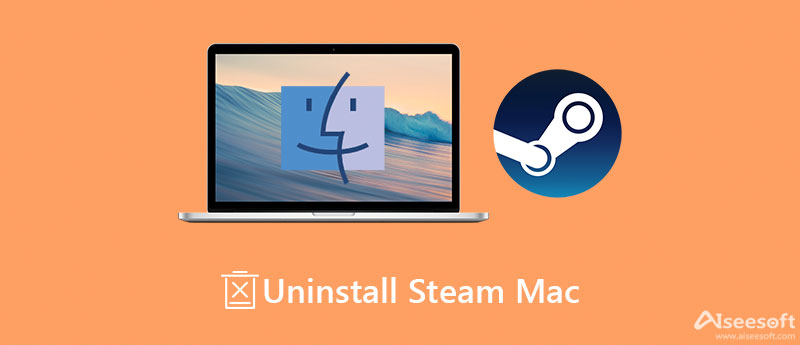
Het is bekend dat het Mac-systeem geen ingebouwd programma voor het verwijderen van apps biedt. Daarom is het voor gemiddelde mensen erg moeilijk om apps, zoals Steam, op Mac te verwijderen. Gelukkig, Aiseesoft Mac Cleaner kan u helpen het werk te stroomlijnen. Wat nog belangrijker is, het vereist geen technische vaardigheden bij het verwijderen van apps van Mac.

161,522 Downloads
Aiseesoft Mac– Beste Steam Uninstaller voor Mac
100% veilig. Geen advertenties.
Zorg ervoor dat u het beste Steam-verwijderprogramma op uw MacBook Pro/Air of iMac installeert. Als je Steam op Mac wilt verwijderen, start je het verwijderingsprogramma. Kies de Toolkit knop en klik op de Installatie ongedaan maken optie om naar het volgende scherm te gaan. Klik op de aftasten om te beginnen met zoeken naar apps die op uw schijf zijn geïnstalleerd.

Wanneer het scannen is voltooid, klikt u op de Bekijk knop om alle apps weer te geven. Zoek de Steam-app in het middelste paneel. Controleer vervolgens de app en bijbehorende bestanden in het rechterpaneel. Klik ten slotte op de schoon knop in de rechterbenedenhoek om Steam op Mac te verwijderen. Het duurt slechts een paar seconden om het proces te voltooien.
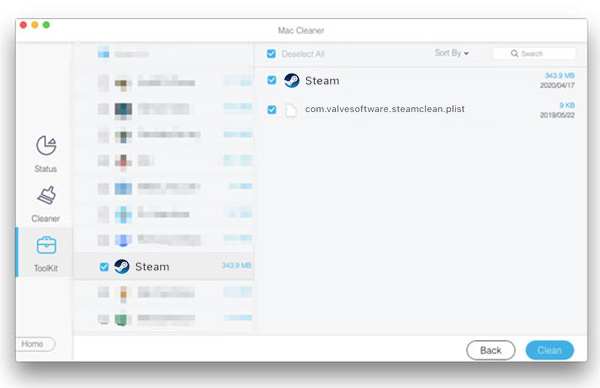
Opmerking: Op deze manier verwijdert u gewoon alle bestanden op uw harde schijf. Het zal uw account niet annuleren. Je hebt nog steeds toegang tot je account en bestanden die naar de Steam-server zijn geüpload in een webbrowser.
Verlengde lezing:
Kun je Steam op Mac verwijderen zonder verwijderprogramma's van derden? Het antwoord is ja, maar je moet de app, inloggegevens, gedownloade games, cachebestanden en meer handmatig verwijderen. Bovendien worden deze bestanden meestal in verschillende mappen opgeslagen. We leggen hier de volledige procedure uit.
Games uit de opslag verwijderen, maar in je bibliotheek bewaren: Schakel over naar de Bibliotheek tabblad, en ga naar Geïnstalleerd. Alle games die op uw computer zijn geïnstalleerd, verschijnen. Selecteer alle games als je Steam op Mac wilt verwijderen en klik op de Lokale inhoud verwijderen knop.
Games verwijderen uit bibliotheek en Mac-opslag: Open Steam, ga naar Bibliotheek, kies een spel en klik op de Support optie aan de rechterkant. Klik Ik wil deze game permanent van mijn account verwijderen. Bevestig het wanneer daarom wordt gevraagd.
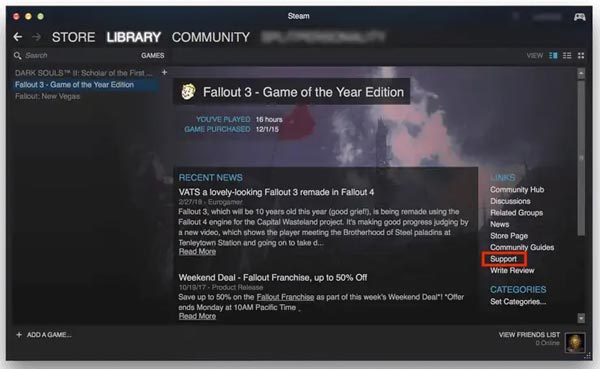
Start de Finder-app vanuit de Dock-balk en voer de Toepassingen map. Zoek de Steam-app en klik er met de rechtermuisknop op. Kies de Verplaatsen naar Prullenbak optie in het contextmenu om de app te verwijderen. Ga dan naar de uitschot map en verwijder Steam permanent op Mac.
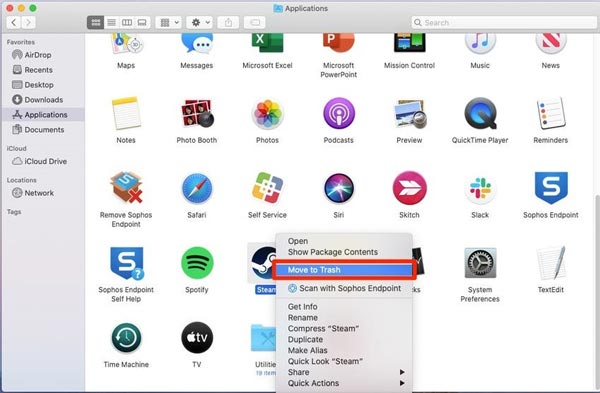
Tip: Als u de Steam-app opnieuw wilt installeren, houdt u de / SteamApps map.
Jij kan typen stoom in de zoekbalk in elke map om snel de bijbehorende bestanden te vinden.
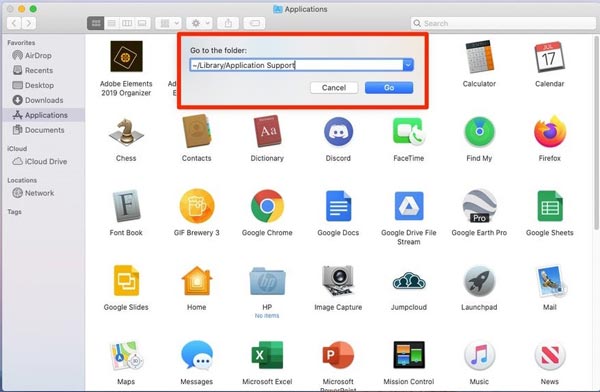
Is het veilig om Steam op Mac te verwijderen?
Om eerlijk te zijn, is het niet veilig om Steam of andere apps op Mac handmatig te verwijderen. Er zijn veel bestanden met betrekking tot het systeem op uw schijf opgeslagen. Als u er een verwijdert, crasht uw computer.
Waarom kan ik Steam-games niet openen vanaf mijn Mac?
Stoom is een complex systeem dat miljoenen mensen met elkaar verbindt. Het is dus mogelijk dat de servers het aantal binnenkomende verzoeken niet aankunnen. Als gevolg hiervan kun je Steam-spellen niet openen. Om dit te controleren, kunt u de Steam-status online controleren.
Hoe verwijder ik Steam-caches op Mac?
Als u Steam-caches verwijdert, kunt u veel problemen oplossen, zoals offline vastlopen, downloads vastlopen en meer. Open de Steam-app, klik op de Stoom menu en kies voorkeuren. Kiezen Downloads aan de linkerkant en druk op de Wis downloadcache.
Conclusie
Nu zou u moeten begrijpen hoe u Steam op MacBook Pro/Air, iMac en andere machines kunt verwijderen. U kunt het app-pictogram, gedownloade games, cachebestanden en andere informatie één voor één verwijderen volgens onze tutorial. Aiseesoft Mac Cleaner is een krachtig verwijderprogramma voor apps waarmee Mac-gebruikers Steam en games snel kunnen verwijderen. Als je andere problemen tegenkomt of betere suggesties hebt, laat het ons dan weten door een bericht achter te laten onder dit bericht.

Blu-ray-speler is een krachtige speler die Blu-ray-schijf, Blu-ray-map, dvd-schijf / map / ISO-bestand kan afspelen en fungeert als gewone mediaspeler voor alle HD / SD-videobestanden.
100% veilig. Geen advertenties.
100% veilig. Geen advertenties.